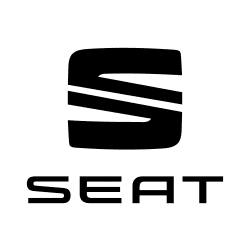SEAT Ateca Betriebsanleitung

Inhaltsverzeichnis
- Einführung
- Über dieses Handbuch
- Übersicht
- Allgemeine Ansichten des Fahrzeugs
- Sicherheit
- Notsituationen
- Bedienung
- Cockpit
- Instrumente und Kontrollleuchten
- Kombi-Instrument
- Einleitung zum Thema
- Analoges Kombi-Instrument
- Frei konfigurierbares Kombi-Instrument (SEAT Digital Cockpit)
- Navigationskarte im SEAT Digital Cockpit
- Displayanzeigen
- Menü des Kombi-Instruments
- Menü Service
- Anzeige der Fahrdaten (Multifunktionsanzeige)
- Warn- und Informationshinweise (Fahrzeugstatus)
- Müdigkeitserkennung (Pausenempfehlung)
- Verkehrszeichenerkennung
- Uhrzeit
- Drehzahlmesser
- Kraftstoffvorratsanzeige
- Motorkühlmittel-Temperaturanzeige
- Service-Intervalle
- Bedienung des Kombi-Instruments
- Kontrollleuchten
- System Easy Connect
- Multifunktionslenkrad
- Kombi-Instrument
- Öffnen und schließen
- Licht
- Sicht
- Sitze und Kopfstützen
- Transportieren und praktische Ausstattungen
- Klima
- Infotainment-System
- Einführung
- Sicherheitshinweise
- Geräteübersicht
- Allgemeine Hinweise zur Bedienung
- Einführung
- Menüübersicht
- Dreh- und Druckknöpfe und Infotainment-Tasten
- Ein- und Ausschalten
- Grundlautstärke ändern
- Bedienung der Funktionsflächen und der Bildschirmanzeigen
- Listeneinträge aufrufen und Listen durchsuchen
- Eingabemasken mit Bildschirmtastatur
- Näherungssensor
- Bewegungssensoren (Gestensteuerung)
- Zusatzanzeigen und Ansichtsoptionen
- Assistent für die Erstkonfiguration
- Menü- und Systemeinstellungen
- Einstellungen Lautstärke und Klang
- Sprachbedienung
- Konnektivität
- Datenübertragung
- Full Link
- Beschreibung der Technologie Full Link
- Full Link blockiert?
- Voraussetzungen für Full Link
- Aktivierung Full Link
- Was tun, wenn keine Verbindung hergestellt wird?
- Verknüpfung mit tragbaren Geräten, welche die Technologien MirrorLink®, Android Auto™ und/oder Apple CarPlay™ erlauben
- MirrorLink®
- Apple CarPlay™
- Android Auto™
- Häufige Fragen zu Full Link
- SEAT Media Control
- WLAN-Zugangspunkt
- Betriebsarten
- Radio
- Media
- Einführung
- Voraussetzungen für die Datenträger und Dateien
- Abspielreihenfolge von Dateien und Ordnern
- Hauptmenü MEDIEN
- Medienquelle wechseln
- Titelwechsel im Hauptmenü MEDIEN
- Auswahl eines Albums nach Cover
- Titelauswahl aus Titelliste
- Ansicht Datenbank
- CD oder DVD einlegen oder ausgeben
- Speicherkarte einlegen oder ausgeben
- Externer Datenträger an USB-Port angeschlossen
- Externe Audioquelle an Multimediabuchse AUX-IN
- Externe Audioquelle über Bluetooth® anschließen
- Jukebox (SSD)
- Externe Audioquelle über WLAN anschließen
- WLAN-Einstellungen
- Video-DVD-Modus
- Video-Einstellungen (DVD)
- Bilder
- Einstellungen Bilder
- Einstellungen Medien
- Navigation
- Einführung
- Hinweise zur Navigation
- Navigationsdaten einer SD-Karte aktualisieren und verwenden
- Navigationsdaten aktualisieren und installieren
- Hauptmenü Navigation
- Neues Ziel (Zieleingabe)
- Nach dem Start der Zielführung
- Route
- Meine Ziele (Zielspeicher)
- Sonderziele (POI)
- Ansicht
- Zusatzfenster
- Kartendarstellung
- Verkehrsmeldungen und dynamische Zielführung (TRAFFIC)
- Vorausschauende Navigation
- vCards(digitale Visitenkarten) importieren
- Navigation mit Bildern
- Verkehrszeichenanzeige
- Erkennung von Verkehrszeichen
- Zielführung im Demo-Modus
- Navigation Einstellungen
- Navigationsmodus Offroad
- Menü Fahrzeug
- Telefon
- Allgemeine Informationen
- Orte mit besonderen Vorschriften
- Bluetooth®
- Ein Mobiltelefon mit dem Infotainment-System koppeln und verbinden
- Hauptmenü Telefon
- Anzeigen und Symbole des Telefonsteuerungssystems
- Menü Telefonnummer eingeben
- Menü Telefonbuch (Kontakte)
- Menü Kurznachrichten (SMS)
- Menü Anrufe (Anruflisten)
- Schnellwahltasten
- Einstellungen Telefon
- Einstellungen Bluetooth®
- Einstellungen Benutzerprofil
- Multimedia
- Einführung
- Fahren
- Starten und Fahren
- Fahrerassistenzsysteme
- Bremsen und Parken
- Hilfen zum Parken und Rangieren
- Anhängevorrichtung und Anhänger
- Rat und Tat
- Wartung
- Verbraucherinformationen
- Technische Daten
- Stichwortverzeichnis
- Häufige Fragen
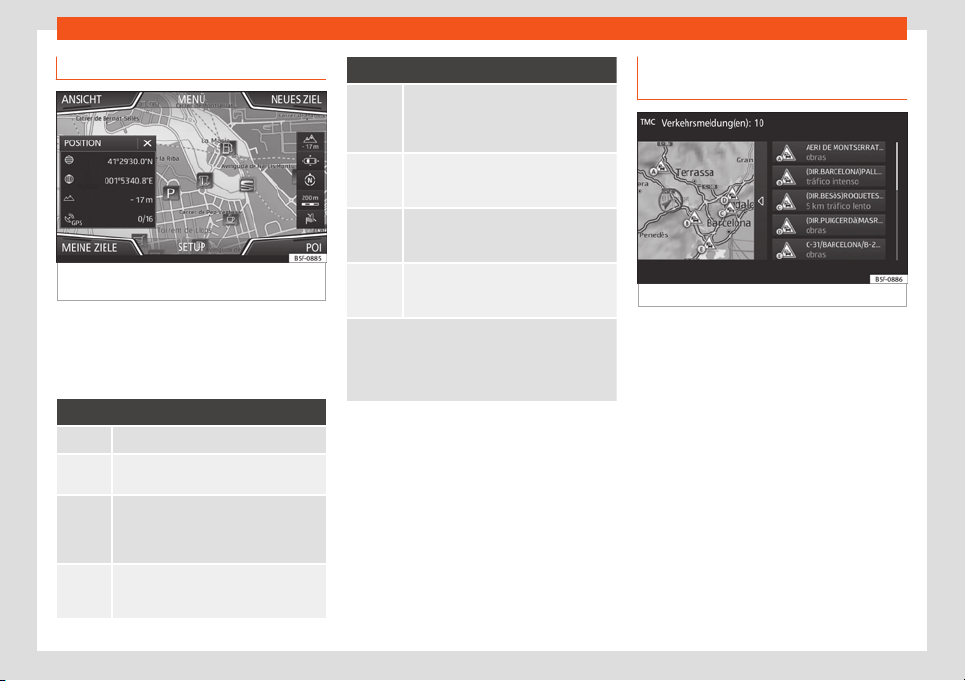
Infotainment-System
Kartendarstellung
Abb. 206
Anzeigen und Funktionsflächen auf
der K
art
endarstellung.
Funktionsflächen und Anzeigen auf der
K
ar
tendarstellung
Um die Funktionsflächen und zu aktivie-
ren, tippen Sie auf die Funktionsfläche .
Funktionsfläche: Funktion
Anzeige der aktuellen Höhe.
Zur Zentrierung der Fahrzeugposition in
der Kart
e.
Ziel in der Karte zentrieren. Wird nur an-
gez
eigt, wenn Ziel auf der Karte anzeigen
oder Fahrstrecke auf der Karte anzeigen
ausgewählt sind
›››
Seite 234.
Ändern der Kartenausrichtung (nach Nor-
den oder in Fahrtricht
ung). Nur in der 2D-
Darstellung verfügbar.
Funktionsfläche: Funktion
Kartenmaßstab. Um den Maßstab zu än-
dern, den Einstellknopf dr
ehen oder zwei
Finger auf dem Bildschirm auseinan-
der-/zusammenziehen.
Automatische Maßstabswahl. Bei aktivi-
erter Funktion wir
d das Symbol in Blau
angezeigt.
Vergrößert kurzzeitig den Kartenmaßstab
(Zoom). Nach einigen Sek
unden wird wie-
der der ausgewählte Maßstab angezeigt.
Stummschalten, Wiederholen der letzten
Ansage oder Änderung der Lautst
ärke
von Ansagen.
Verkehrszeichen: Je nach Fahrz
eugausstattung
werden die in den Navigationsdaten gespeicherten
Verkehrszeichen angezeigt. Wählen Sie Navigati-
on > Einstellungen > Karte > Ver-
kehrszeichen anzeigen.
Verkehrsmeldungen und dynami-
sche Zielführung (TRAFFIC)
Abb. 207
Verkehrsmeldungen
Das Infotainment-System erhält im Hint
er
-
grund laufend Verkehrsmeldungen
(TMC/TMCpro), wenn ein Verkehrsfunksen-
der empfangen werden kann.
Verkehrsmeldungen werden in der Karte
durch Symbole angezeigt
›››
Seite 237, Ver-
kehrsmeldungen in der Kartendarstellung
(Auswahl) und sind für eine dynamische Ziel-
führung notwendig
›››
Seite 237, Dynami-
sche Zielführung.
Verkehrsmeldungen anzeigen
●
Drücken Sie die Infotainment-Taste und
wählen Sie danach Verkehr.
236
Volltextsuche

Benötigen Sie Hilfe?
Haben Sie eine Frage zu Ihrem SEAT und die Antwort steht nicht im Handbuch? Stellen Sie hier Ihre Frage. Geben Sie eine klare und umfassende Beschreibung des Problems und Ihrer Frage an. Je besser Ihr Problem und Ihre Frage beschrieben sind, desto einfacher ist es für andere SEAT-Besitzer, Ihnen eine gute Antwort zu geben.
Wie zufrieden sind Sie mit dieser Seite?